วิธีปิดคอมพิวเตอร์จากโทรศัพท์ของคุณ

วิธีปิดคอมพิวเตอร์จากโทรศัพท์ของคุณ
เครื่องพิมพ์เป็นหนึ่งในอุปกรณ์ฮาร์ดแวร์หายากที่เชื่อมต่อผ่านพอร์ต USB แต่บางครั้งก็ใช้งานยากอย่างเหลือเชื่อ เมื่อคุณประสบปัญหากับเครื่องพิมพ์ของคุณ คุณอาจต้องใช้เวลาหลายชั่วโมงในการแก้ไขปัญหา
Fix Printer พิมพ์แค่ครึ่งหน้า
หากคุณกำลังพยายามพิมพ์เอกสารและเครื่องพิมพ์ของคุณพิมพ์เพียงครึ่งหน้า อาจมีสาเหตุหลายประการและอาจไม่เกี่ยวข้องกับเครื่องพิมพ์ทั้งหมด
ขั้นแรก ให้ลองพิมพ์หน้าทดสอบ ตรวจสอบคู่มือเครื่องพิมพ์ของคุณเพื่อดูว่าจะพิมพ์หน้าทดสอบอย่างไร เครื่องพิมพ์บางรุ่นมีปุ่มเฉพาะหรือตัวเลือกบนแผงควบคุมในอุปกรณ์ของเครื่องพิมพ์ หากหน้าทดสอบกำลังพิมพ์ได้ดี ให้ลองแก้ไขด้านล่าง
หากคุณภาพการพิมพ์ลดลง กล่าวคือ อาจมีหมึกไม่เพียงพอสำหรับพิมพ์ทุกอย่าง ตรวจสอบระดับหมึกในตลับหมึกและเติมหากจำเป็น
1. ตรวจสอบการกำหนดค่าเครื่องพิมพ์
เครื่องพิมพ์อาจได้รับการกำหนดค่าให้พิมพ์บนกระดาษขนาดเล็กกว่าในขณะที่เอกสารถูกสร้างขึ้นบนกระดาษขนาดใหญ่กว่า ให้แน่ใจว่าคุณทราบขนาดกระดาษที่คุณได้ป้อนเข้าเครื่องพิมพ์
2. ตรวจสอบขนาดหน้าเอกสาร
ตรวจสอบให้แน่ใจว่าขนาดหน้าสำหรับเอกสารตรงกับขนาดของกระดาษที่ป้อนเข้าสู่เครื่องพิมพ์ วิธีการเปลี่ยนขนาดหน้าของเอกสารจะแตกต่างกันไปตามแอพที่เปิดอยู่และที่คุณกำลังพิมพ์
ใน Microsoft Word;
3. ถอนการติดตั้งและติดตั้งเครื่องพิมพ์ใหม่
เครื่องพิมพ์อาจไม่ได้ปรับเทียบอย่างถูกต้องเมื่อคุณติดตั้ง หรือการปรับเทียบอาจเสียหาย วิธีที่ง่ายที่สุดในการแก้ไขปัญหานี้คือถอนการติดตั้งเครื่องพิมพ์และติดตั้งอีกครั้ง
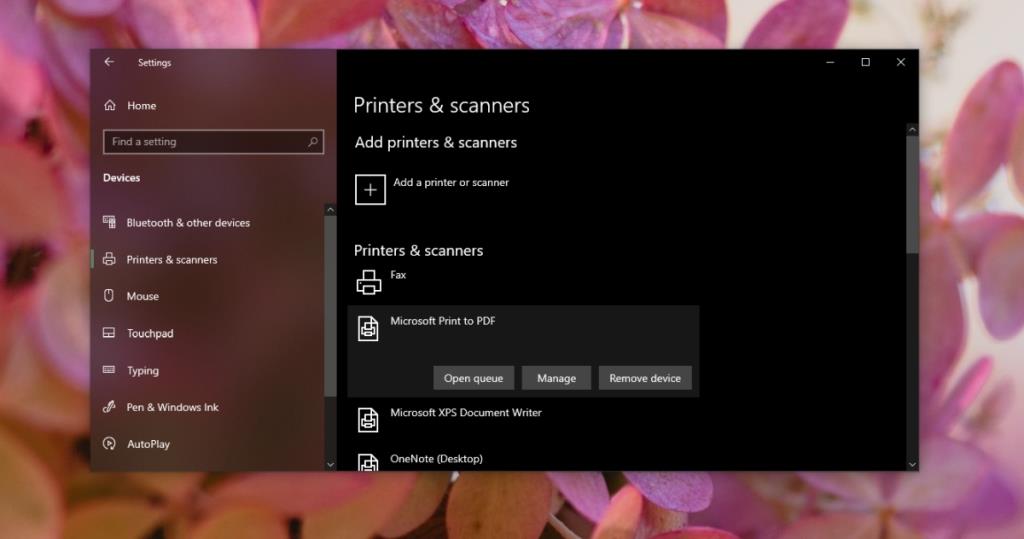
4. เปลี่ยนแอพ
ปัญหาอาจเกิดจากแอปที่คุณพยายามพิมพ์ ลองเปลี่ยนดูครับ หรือลองบันทึกเอกสารเป็น PDF แล้วพิมพ์ออกมา
บทสรุป
หน้าที่คุณเลือกสำหรับเครื่องพิมพ์และขนาดที่กำหนดค่าให้พิมพ์จากแอปควรตรงกันเสมอ ถ้าไม่เช่นนั้นงานพิมพ์ของคุณจะออกมาผิด หากคุณไม่สามารถเปลี่ยนขนาดกระดาษที่สร้างเอกสารไว้ได้ เช่น ซองจดหมายหรือโบรชัวร์ ให้เปลี่ยนขนาดที่กำหนดค่าเครื่องพิมพ์ให้พิมพ์
วิธีปิดคอมพิวเตอร์จากโทรศัพท์ของคุณ
Windows Update ทำงานร่วมกับรีจิสทรีและไฟล์ DLL, OCX และ AX ต่างๆ เป็นหลัก หากไฟล์เหล่านี้เสียหาย คุณสมบัติส่วนใหญ่ของ
ชุดการป้องกันระบบใหม่ ๆ ผุดขึ้นมาอย่างรวดเร็วในช่วงนี้ โดยทั้งหมดนำโซลูชันการตรวจจับไวรัส/สแปมมาด้วย และหากคุณโชคดี
เรียนรู้วิธีเปิดบลูทูธบน Windows 10/11 ต้องเปิดบลูทูธไว้เพื่อให้อุปกรณ์บลูทูธของคุณทำงานได้อย่างถูกต้อง ไม่ต้องกังวล ง่ายๆ เลย!
ก่อนหน้านี้ เราได้ตรวจสอบ NitroPDF ซึ่งเป็นโปรแกรมอ่าน PDF ที่ดีซึ่งยังช่วยให้ผู้ใช้สามารถแปลงเอกสารเป็นไฟล์ PDF ด้วยตัวเลือกต่างๆ เช่น รวมและแยกไฟล์ PDF
คุณเคยได้รับเอกสารหรือไฟล์ข้อความที่มีอักขระซ้ำซ้อนหรือไม่? ข้อความนั้นมีเครื่องหมายดอกจัน เครื่องหมายยัติภังค์ ช่องว่าง ฯลฯ จำนวนมากหรือไม่?
หลายๆ คนถามถึงไอคอนรูปสี่เหลี่ยมผืนผ้าเล็กๆ ของ Google ที่อยู่ถัดจาก Start Orb ของ Windows 7 บนแถบงานของฉัน จนในที่สุดฉันก็ตัดสินใจที่จะเผยแพร่สิ่งนี้
uTorrent เป็นไคลเอนต์เดสก์ท็อปที่ได้รับความนิยมสูงสุดสำหรับการดาวน์โหลดทอร์เรนต์ แม้ว่ามันจะทำงานได้อย่างสมบูรณ์แบบสำหรับฉันใน Windows 7 แต่บางคนก็พบปัญหา
อาจมีแอปพลิเคชันหลายตัวที่คุณในฐานะผู้ใช้ทั่วไปอาจคุ้นเคยเป็นอย่างดี เครื่องมือฟรีที่ใช้กันทั่วไปส่วนใหญ่มักต้องติดตั้งอย่างยุ่งยาก
ฉันมีความทรงจำดีๆ จากวัยเด็กของฉันเกี่ยวกับซิทคอมทางทีวีเรื่อง Mr.Belvedere ซึ่งเครื่องมือที่เราจะพูดถึงนี้ได้ชื่อมาจากซิทคอมทางทีวีเรื่องนี้







